Hauptseite > Mahnverfahren > E-Mahnverfahren > Antrag auf Abgabe an das Prozessgericht
Allgemeines
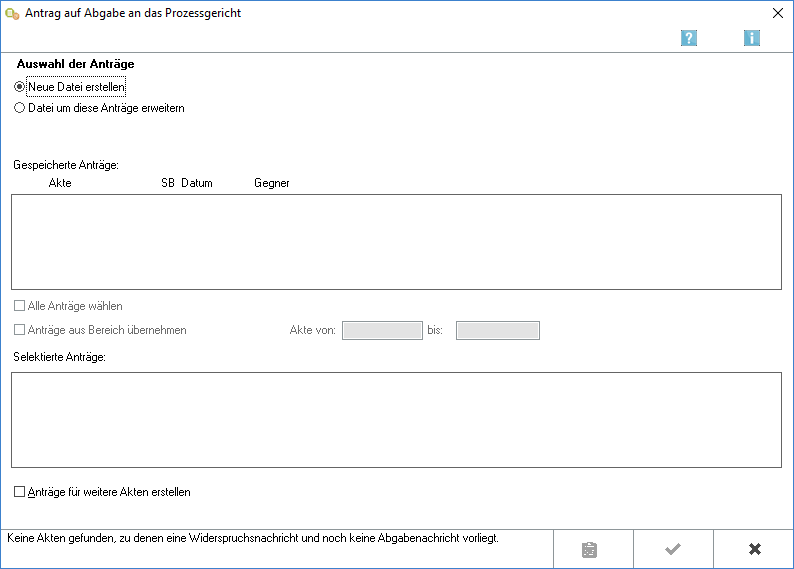
Ist zu einem Gegner ein Teil- oder Gesamtwiderspruch gespeichert, kann der Antrag auf Abgabe an das Prozessgericht erstellt und an das Mahngericht übermittelt werden.
Voraussetzung für die elektronische Übermittlung des Antrag auf Abgabe an das Prozessgericht ist der Ausbaugrad 127 sowie die Teilnahme am Einzugsverfahren für die anfallenden Gerichtskosten.
Wurde bereits für einen Antragsgegner der Akte ein Antrag auf Abgabe an das Prozessgericht erstellt, wird für weitere Antragsgegner für dasselbe Streitgericht dieser Antrag nicht elektronisch gestellt, da damit u. U. die 2. Gerichtskostenhälfte von der Justizkasse doppelt eingezogen werden würde. Der den 2. Antragsgegner betreffende Antrag sollte daher schriftlich eingereicht werden. Vom Programm wird entsprechend darauf hingewiesen.
Funktionen im Bearbeitungsbereich
Auswahl der Anträge
Neue Datei erstellen / Datei um diese Anträge erweitern
Legen Sie fest, ob Sie für den Antrag auf Abgabe an das Prozessgericht eine Neue Datei erstellen oder eine vorhandene Datei um diese Anträge erweitern wollen.
Gespeicherte Anträge
Unter Angabe von Aktennummer, Datum und Gegner werden die Akten angezeigt, zu denen Teil- oder Gesamtwidersprüche eingegangen sind.
Wählen Sie die Akten mit Mausklick oder mit der Leertaste aus, zu denen der Antrag auf Abgabe an das Prozessgericht erstellt werden soll. Sie können die Selektion einzelner Akten durch erneuten Mausklick bzw. mit der Leertaste rückgängig machen.
SB
Anzeige des Aktensachbearbeiters zur besseren Zuordnung des beA-Benutzers.
Alle Anträge wählen
Nach Wahl dieser Option werden sämtliche gespeicherten Akten in die Liste Selektierte Anträge übernommen. Durch Abwahl der Option kann die Auswahl rückgängig gemacht werden. Sie können einzelne Akten aus der Auswahl wieder entfernen, indem Sie sie mit Mausklick oder der Leertaste markieren.
Anträge aus Bereich übernehmen
Um in diesem Bereich eine Auswahl treffen zu können, müssen sie zuvor Anträge aus Bereich übernehmen aktivieren. Bestimmen Sie hier einen Aktennummernbereich, aus dem Sie Akten selektieren möchten. Legen Sie den Aktennummernbereich in den Eingabefeldern Akte von und bis fest.
Selektierte Anträge
Alle ausgewählten Anträge werden aus der Liste Akten mit Teil- oder Gesamtwiderspruch in diese Liste verschoben.
Anträge für weitere Akten erstellen
Wenn Sie diese Option wählen, können Sie nach Bestätigung dieser Eingabemaske mit ![]() der Auswahl weitere Akten hinzufügen.
der Auswahl weitere Akten hinzufügen.
Anträge für weitere Akten noch einmal erstellen
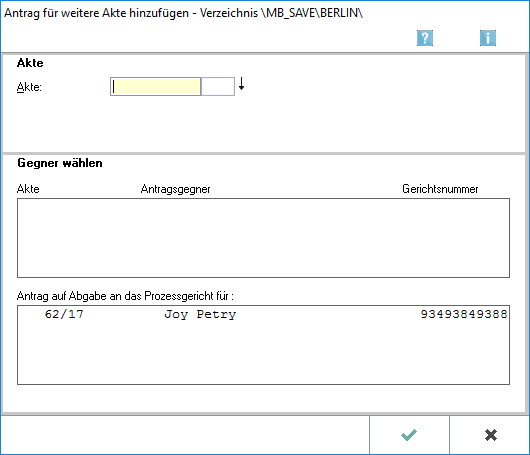
Wurde die Option Anträge für weitere Akten noch einmal erstellen gewählt, können über die sich danach öffnende Eingabemaske weitere Anträge hinzugefügt werden. Hierzu sind die entsprechenden Akten in das Eingabefenster einzugeben und die betreffenden Gegner auszuwählen.
Akte
Geben Sie in dieses Feld die zur Akte gehörende Nummer des Forderungskontos oder Unterkontos ein.
Gerichtsnummer
Geben Sie hier die Gerichtsnummer ein.
Dieses Feld steht nur zur Verfügung, wenn zu einem Antrag noch keine Gerichtsnummer hinterlegt worden ist. Die Angabe der Gerichtsnummer ist für den Antrag zwingend.
Wollen Sie eine bereits eingegebene Gerichtsnummer ändern, so klicken Sie im E-Mahnverfahren auf Bearbeiten und wählen dort unter Gegnerdaten bearbeiten die Zeile Gerichtsnummer bearbeiten.
Gegner wählen / Akte
Zur eingegebenen Aktennummer werden die vorhandenen Gegner angezeigt. Wählen Sie den Gegner, für den ein Antrag auf Abgabe an das Prozessgericht erstellt werden soll. Der selektierte Gegner wird in den Bereich Antrag auf Abgabe an das Prozessgericht für übernommen.
Antrag auf Abgabe an das Prozessgericht für
Alle selektierten Gegner werden mit zugehöriger Aktennummer und Gerichtsnummer aufgelistet. Die Selektion kann rückgängig gemacht werden, indem der entsprechende Gegner mit Mausklick oder der Leertaste markiert wird.
Sind alle gewünschten Akten in die Liste Antrag auf Abgabe an das Prozessgericht für übernommen, geht es nach Klick auf ![]() weiter.
weiter.
Funktionen in der Abschlussleiste
Angezeigte Liste der Akten in Zwischenablage kopieren
![]()
Hierüber können Sie die Liste der angezeigten Akten in die Zwischenablage kopieren.
OK
![]()
Wählen Sie OK, um die erstellte Datei an das in den Einstellungen E-Mahnverfahren gewählte Versandprogramm per beA oder EGVP zu übermitteln.
Abbruch
![]()
Mit Abbruch brechen Sie das Erstellen des Antrags ab und kehren zurück auf die Startseite des EDA E-Mahnverfahrens.